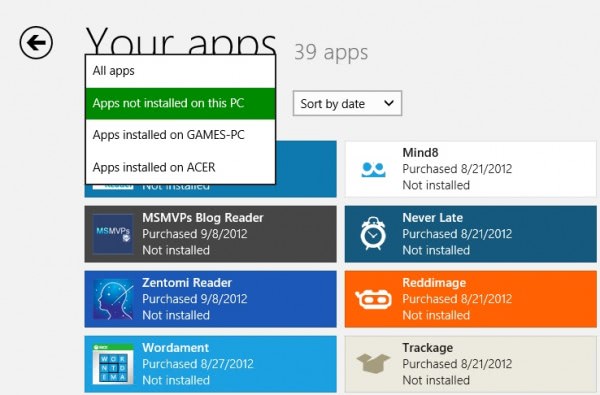Список приложений Windows 8, установленных на всех ваших компьютерах
С облачной синхронизацией, встроенной прямо в операционную систему, можно было подумать, что Microsoft добавила бы простой вариант автоматической синхронизации установленных приложений между вашими ПК. Однако это не так, и наиболее вероятная причина этого — избежать автоматической установки приложений, которые могут вам не понадобиться на всех ваших устройствах.
Это не означает, что нет возможности быстро установить все недостающие приложения на ПК. Microsoft реализовала в магазине Windows 8 функцию, которую вы можете использовать для отображения всех приложений, установленных на другом ПК. Более того, у вас есть возможность установить некоторые или все приложения на ПК, над которым вы сейчас работаете. Вот как это работает.
Убедитесь, что вы входите в свою учетную запись Microsoft, иначе у вас не будет доступа к этой функции. Найдите приложение Windows Store на начальной странице и откройте его. Щелкните правой кнопкой мыши и выберите «Ваши приложения» на зеленой панели инструментов, которая отображается в верхней части экрана. Откроется настраиваемая страница, на которой отображаются приложения, установленные на текущем ПК и на всех других ПК, подключенных к учетной записи Microsoft.
В разделе «Приложения, не установленные на этом ПК» отображаются все приложения, которые установлены не на текущем ПК, а на других. Чтобы установить некоторые приложения на ПК, щелкните их плитки левой кнопкой мыши, чтобы выбрать их. После того, как вы выбрали хотя бы одно приложение, вы увидите вариант установки в нижней части экрана. Здесь вы также найдете опцию «Выбрать все», чтобы автоматически выбрать все приложения для установки их одним пакетом на текущий компьютер.

Щелчок по установке установит все выбранные приложения в фоновом режиме. Когда вы это сделаете, Windows автоматически переключится на витрину магазина. Этот метод идеально подходит для установки всех приложений, которые вы установили на другом устройстве ПК, на котором вы сейчас работаете. Работает только в том случае, если вы входите в систему с той же учетной записью Microsoft и используете Windows 8.